نشانگر استاندارد ویندوز مانند یک پیکان کوچک سفید به نظر می رسد. وقتی برای فراخوانی کمک در هر پنجره ای روی منطقه حرکت می کنید ، یک علامت سوال کوچک به فلش اضافه می شود و وقتی برنامه بارگیری می شود ، پیکان به یک دایره تبدیل می شود. سیستم عامل گزینه های مختلفی را برای نوع اشاره گر ماوس فراهم می کند ، اما می توانید آنها را نیز خود تنظیم کنید.
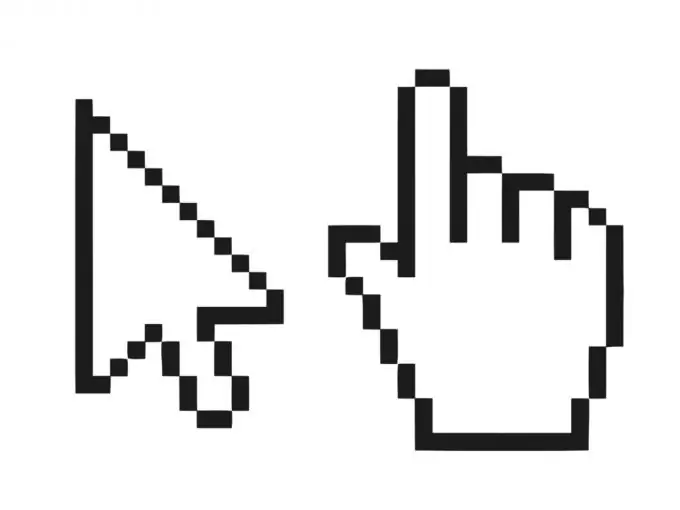
ضروری است
- - کامپیوتر؛
- - اینترنت؛
- - انواع دیگر مکان نما
دستورالعمل ها
مرحله 1
برای انجام این عملیات ، روی دکمه "Start" کلیک کنید و "Control Panel" را از فهرست انتخاب کنید. همه برنامه های کمکی برای پیکربندی ویندوز در این مورد منو قرار دارند و پیکربندی تنظیمات ماوس از این قاعده مستثنی نیست. همچنین لازم به ذکر است که در سیستم عامل Windows Seven ، این پارامتر به همان شیوه پیکربندی شده است.
گام 2
در Control Panel ، قسمت Hardware and Sound و سپس Mouse را پیدا کنید. در اینجا تمام پارامترهای لازم مربوط به عملکرد اشاره گر ماوس را پیدا خواهید کرد. در نسخه های قدیمی ویندوز - به عنوان مثال ، ویندوز XP ، در صورت فعال بودن حالت "تغییر به نمای کلاسیک" ، بخش "ماوس" را می توان مستقیماً در کنترل پنل یافت. اگر این حالت فعال نیست ، با کلیک راست روی برگه "تغییر به نمای کلاسیک" آن را در گوشه بالا سمت چپ فعال کنید.
مرحله 3
به برگه "اشاره گرها" بروید. در اینجا می توانید طرح های سیستمی را انتخاب کنید که مطابق آن ظاهر نشانگر ماوس تغییر کند. می توانید موارد نشانگر را برای هر حالت نمایش سفارشی کنید و همچنین هر تصویری را که دوست دارید با پسوند ani یا cur مناسب بارگذاری کنید. گزینه های مختلفی برای تغییر مکان نما ماوس در اینترنت وجود دارد. به عنوان مثال ، می توانید انواع مختلف نشانگرها را از oformi.net بارگیری کنید.
مرحله 4
با کلیک روی دکمه "اعمال" تغییرات را ذخیره کنید. برای نمایش همه گزینه های مکان نما شاید لازم باشد بلافاصله رایانه خود را دوباره راه اندازی کنید. این کار را برای به روزرسانی تمام پارامترها انجام دهید. سیستم عامل ویندوز طیف گسترده ای از گزینه های شخصی سازی را ارائه می دهد ، که به شما امکان می دهد محیطی راحت برای کار ایجاد کرده و از پوسته استاندارد بازی کنید. با توجه به سلیقه شما ، یک اشاره گر ساده و آشنا ماوس را می توان به یک دایناسور یا یک توپ تنیس تبدیل کرد. این عملیات بر روی کامپیوتر می تواند بارها انجام شود. اگر یک نوع مکان نما را دوست ندارید ، سعی کنید به نوع دیگری تغییر مکان دهید.







